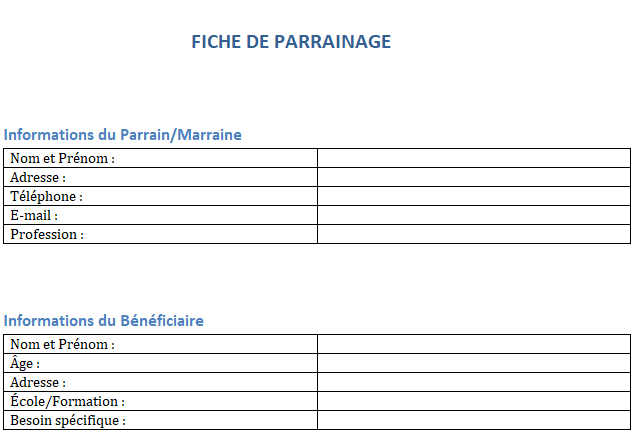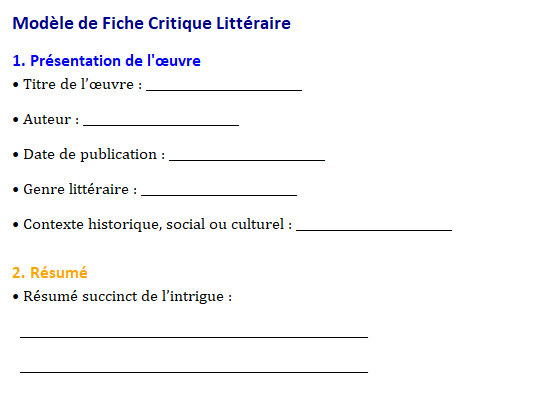Les 10 Fonctions Excel Essentielles pour une Gestion de Maintenance Efficace
Dans cet article, nous explorerons les 10 fonctions Excel essentielles qui peuvent transformer la manière dont les entreprises abordent la gestion de maintenance, en les rendant plus efficaces et mieux organisées.
La gestion de maintenance sur Excel
La gestion de la maintenance est une pièce maîtresse de toute opération commerciale prospère. Dans un monde où la technologie et les équipements évoluent rapidement, il est impératif d’utiliser des outils efficaces pour garantir la fiabilité et la durabilité des actifs. Excel, avec ses capacités de calcul et d’analyse de données, se révèle être un allié puissant dans la gestion de la maintenance.
Planification des Interventions avec la Fonction DATE
Utilisez la fonction DATE pour planifier et suivre les interventions de maintenance. Intégrez des colonnes de date dans vos feuilles de calcul pour anticiper les prochaines opérations et éviter les interruptions imprévues.
Suivi des Coûts avec la Fonction SOMME
La fonction SOMME permet de calculer rapidement les coûts totaux de maintenance. Organisez vos dépenses en les catégorisant et utilisez la fonction SOMME pour obtenir une vue d’ensemble des coûts cumulés.
Analyse des Pannes avec la Fonction SI
Utilisez la fonction SI pour établir des conditions basées sur les données de maintenance. Par exemple, créez des alertes automatiques si le temps moyen entre deux pannes dépasse une certaine limite.
Suivi des Durées d’Indisponibilité avec la Fonction DATEDIF
La fonction DATEDIF permet de calculer la durée entre deux dates, ce qui est essentiel pour évaluer l’impact des opérations de maintenance sur la disponibilité des équipements.
Gestion des Stocks avec la Fonction STOCK
Utilisez la fonction STOCK pour suivre les niveaux de pièces de rechange. Évitez les ruptures de stock en programmant des alertes lorsque les niveaux sont bas.
Création de Graphiques pour l’Analyse Visuelle
Les graphiques Excel sont idéaux pour visualiser les tendances de maintenance. Créez des graphiques en courbes pour suivre l’évolution des coûts, des temps d’indisponibilité, et des autres métriques importantes.
Évaluation de la Fiabilité avec la Fonction MOYENNE
Utilisez la fonction MOYENNE pour évaluer la fiabilité de vos équipements. Suivez la durée moyenne entre les pannes pour identifier les tendances et planifier la maintenance préventive.
Analyse de la Maintenance Préventive avec la Fonction NB.SI
La fonction NB.SI permet de compter le nombre d’occurrences répondant à certains critères. Utilisez-la pour évaluer l’efficacité de vos opérations de maintenance préventive.
Suivi des Interventions Planifiées avec la Fonction SI.ERREUR
Utilisez la fonction SI.ERREUR pour anticiper les éventuels problèmes lors de la planification des interventions. Créez des alertes automatiques en cas d’erreurs de saisie.

Automatisation avec les Tableaux Croisés Dynamiques
Les tableaux croisés dynamiques sont puissants pour l’analyse multidimensionnelle des données de maintenance. Utilisez-les pour obtenir des perspectives approfondies sur les coûts, les temps d’indisponibilité, et les tendances.
Planification des Interventions avec la Fonction DATE :
Exemple : Utilisez la fonction DATE pour créer une colonne “Prochaine Maintenance” qui calcule automatiquement la date de la prochaine opération en additionnant la fréquence de maintenance à la date de la dernière intervention.
=DATE(ANNEE(A2)+1, MOIS(A2)+3, JOUR(A2))Suivi des Coûts avec la Fonction SOMME :
Exemple : Utilisez la fonction SOMME pour calculer le coût total des interventions de maintenance.
=SOMME(C2:C100)Analyse des Pannes avec la Fonction SI
Exemple : Utilisez la fonction SI pour créer une alerte si le temps moyen entre deux pannes dépasse une certaine limite.
=SI(B2>C2; "Alerte de Maintenance"; "")Suivi des Durées d’Indisponibilité avec la Fonction DATEDIF
Exemple : Utilisez la fonction DATEDIF pour calculer la durée d’indisponibilité entre la date de fin et la date de début.
=DATEDIF(D2, E2, "d")Gestion des Stocks avec la Fonction STOCK
Exemple : Utilisez la fonction STOCK pour suivre le niveau de pièces de rechange.
=STOCK(C2:C100, -D2:D100)Création de Graphiques pour l’Analyse Visuelle
Exemple : Créez un graphique en courbes pour visualiser l’évolution des coûts de maintenance au fil du temps.
Évaluation de la Fiabilité avec la Fonction MOYENNE
Exemple : Utilisez la fonction MOYENNE pour évaluer la durée moyenne entre les pannes.
=MOYENNE(E2:E100)Analyse de la Maintenance Préventive avec la Fonction NB.SI
Exemple : Utilisez la fonction NB.SI pour compter le nombre d’interventions de maintenance préventive.
=NB.SI(F2:F100, "Préventive")Suivi des Interventions Planifiées avec la Fonction SI.ERREUR
Exemple : Utilisez la fonction SI.ERREUR pour créer une alerte en cas d’erreur lors de la planification des interventions.
=SI.ERREUR(DATE(ANNEE(G2)+1, MOIS(G2)+3, JOUR(G2)), "Erreur de Planification")Automatisation avec les Tableaux Croisés Dynamiques
Exemple : Créez un tableau croisé dynamique pour analyser les coûts de maintenance en fonction des types d’équipements et des fréquences d’intervention.
Ces exemples illustrent comment utiliser ces fonctions dans le contexte de la gestion de la maintenance. N’hésitez pas à les adapter en fonction de vos besoins spécifiques.
Synthèse 😉
En intégrant ces 10 fonctions Excel essentielles dans la gestion de la maintenance, les entreprises peuvent améliorer la planification, le suivi et l’analyse de leurs opérations. Excel devient ainsi un outil stratégique, aidant à anticiper les pannes, à optimiser les coûts et à prolonger la durée de vie des équipements. La gestion de la maintenance n’a jamais été aussi accessible et efficace grâce à ces fonctionnalités Excel incontournables.
Cas Pratique : Planification d’une Intervention de Maintenance avec la Fonction Date sur Excel
Imaginez que vous êtes responsable de la maintenance dans une entreprise de fabrication. Vous devez planifier une intervention de maintenance préventive sur une machine cruciale pour éviter les interruptions de production. Utilisons la fonction Date sur Excel pour gérer cette planification de manière efficace.
Étape 1 : Création de la Fiche de Maintenance
Ouvrez Excel et créez une nouvelle feuille de calcul. Définissez les colonnes nécessaires, telles que “Machine”, “Date de la Dernière Maintenance”, “Fréquence de Maintenance” et “Prochaine Date de Maintenance”.
Étape 2 : Saisie des Informations Initiales
Dans la colonne “Machine”, indiquez le nom de la machine à entretenir. Dans la colonne “Date de la Dernière Maintenance”, entrez la date de la dernière intervention. Par exemple, mettez “01/01/2022”.
Étape 3 : Utilisation de la Fonction Date
Dans la colonne “Fréquence de Maintenance”, indiquez la fréquence souhaitée, par exemple, “90 jours”. Dans la colonne “Prochaine Date de Maintenance”, utilisez la fonction DATE pour calculer automatiquement la prochaine date d’intervention.
=DATE(ANNEE(B2); MOIS(B2) + C2; JOUR(B2))Assurez-vous d’ajuster les références de cellules selon votre configuration.
Étape 4 : Copie Automatique pour les Autres Machines
Si vous avez plusieurs machines, faites glisser la formule vers le bas pour appliquer la logique à d’autres lignes. Excel ajustera automatiquement les références de cellules en conséquence.
Étape 5 : Suivi et Mise à Jour
Chaque jour, consultez votre feuille de maintenance. La date de la prochaine maintenance se mettra automatiquement à jour. Si une machine nécessite une maintenance avant la date prévue, vous pourrez facilement ajuster la date de la dernière maintenance.
Étape 6 : Alertes Automatiques (Optionnel)
Pour des alertes automatiques lorsque la date d’intervention approche, vous pouvez utiliser la fonction SI avec des formules conditionnelles.
=SI(AUJOURDHUI() + 7 >= D2; "Planifier la Maintenance"; "")Cela affichera “Planifier la Maintenance” une semaine avant la date prévue.
Tableau
| Machine | Date de la Dernière Maintenance | Fréquence de Maintenance (jours) | Prochaine Date de Maintenance |
|----------------|---------------------------------|----------------------------------|------------------------------|
| Machine A | 01/01/2022 | 90 | 01/04/2022 |
| Machine B | 15/02/2022 | 60 | 15/04/2022 |
| Machine C | 10/03/2022 | 120 | 08/07/2022 |
| ... | ... | ... | ... |Ce tableau exemple représente une feuille de calcul simple sur Excel pour la planification d’interventions de maintenance. Chaque ligne correspond à une machine spécifique avec les informations sur la date de la dernière maintenance, la fréquence de maintenance, et la prochaine date de maintenance calculée automatiquement à l’aide de la fonction Date. Vous pouvez personnaliser ces colonnes en fonction des détails spécifiques de votre cas pratique.
Conclusion :
En utilisant la fonction Date sur Excel, vous avez créé une solution efficace pour planifier les interventions de maintenance. Cela vous permet de garantir que vos machines sont entretenues régulièrement, minimisant ainsi les temps d’arrêt imprévus et optimisant la productivité de votre entreprise. Excel devient ainsi un allié précieux dans la gestion proactive de la maintenance.
Lire aussi :
Modèle d’une fiche de maintenance des équipements
La maintenance préventive : définition, rôle, mise en oeuvre…